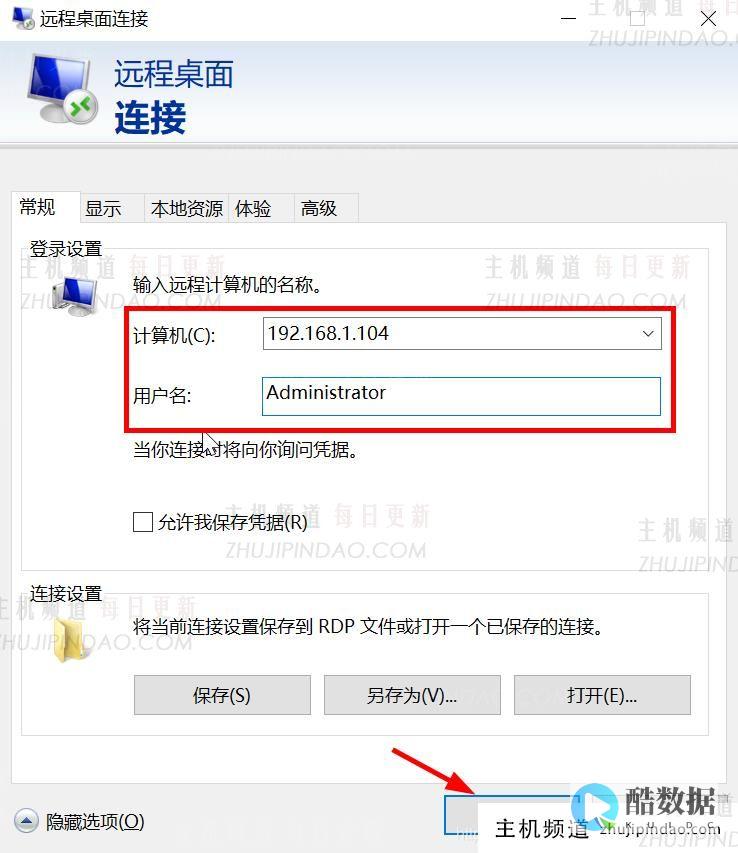 服务器
管理口IP地址配置方法因操作系统而异,通常在网络设置中选择适配器并手动输入IP信息。
服务器
管理口IP地址配置方法因操作系统而异,通常在网络设置中选择适配器并手动输入IP信息。
配置服务器的管理口IP地址是确保服务器正常运行和远程管理的重要步骤,以下是一个详细的操作指南,包括在不同操作系统中如何进行配置,以及相关的注意事项和常见问题解答。
配置步骤详解
1. 确定管理口硬件
确认服务器是否具备独立的管理口硬件,现代服务器通常都配备一个或多个专用的管理口,可以通过查看服务器的规格说明书或联系供应商获取相关信息。
2. 连接管理口
将一根网线连接到服务器的管理口,并将另一端连接到管理设备的网络端口上(如计算机、交换机等),确保连接稳固可靠。
3. 进入操作系统
使用SSH、RDP或Web控制台等远程管理工具登录到服务器,如果无法远程登录,可以使用USB串口线直接连接到服务器的控制台。
4. 查看当前网络接口信息
在命令行中使用以下命令查看当前网络接口信息:
Windows系统
:
ipconfig /all
Linux系统
:
ifconfig -a
或
找到管理口对应的网络接口名称,通常以、等命名。
5. 配置IP地址
根据操作系统的不同,使用相应的命令设置IP地址。
Windows系统 :
netsh interface ip Set address static IP地址 子网掩码 默认网关
netsh interface ip set address static 192.168.1.100 255.255.255.0 192.168.1.1
Linux系统 :
编辑网络配置文件
/etc/network/interfaces
,添加以下内容:
iface eth0 inet staticaddress 192.168.1.100netmask 255.255.255.0gateway 192.168.1.1
然后重启网络服务:
sudo systemctl restart networking
6. 验证配置
使用命令验证管理口的可连通性:
ping IP地址
如果能够成功收到回复,说明IP地址配置成功。
7. 配置访问权限(可选)
为了提高服务器的安全性,可以配置防火墙规则或访问控制列表(ACL),限制只有授权的用户或特定的IP地址可以远程访问服务器。
8. 配置远程管理工具
安装并配置SSH、Telnet或远程桌面协议(RDP)等远程管理工具,以便通过管理口IP地址远程登录和管理服务器。
注意事项
1、 IP地址规划 :在进行配置之前,需要进行IP地址规划,确保分配给管理口的IP地址与网络中的其他设备不冲突。
2、 静态IP地址 :建议为管理口配置静态IP地址,以确保服务器始终可以被访问和管理。
3、 备份配置 :在进行任何网络设置之前,建议备份原有的配置文件,以防止配置错误导致服务器无法访问。
4、 定期维护 :定期检查管理口的连接状态和IP配置,确保其正常运行,并及时解决任何问题。
常见问题解答(FAQs)
Q1: 如何更改服务器管理口的IP地址?
A1: 更改服务器管理口的IP地址需要进入操作系统的网络配置界面,选择对应的网络接口,修改IP地址、子网掩码和网关地址,然后保存配置并使其生效,具体步骤如下:
Windows系统 :
1. 打开“网络和共享中心”。
2. 点击左侧菜单中的“更改适配器设置”。
3. 找到管理口对应的网络接口,右击选择“属性”。
4. 双击“Internet协议版本4(TCP/IPv4)”。
5. 选择“使用下面的IP地址”,输入新的IP地址、子网掩码和网关地址。
6. 点击“确定”保存配置。
Linux系统 :
1. 编辑
/etc/network/interfaces
文件,修改管理口的IP地址、子网掩码和网关。
2. 重启网络服务:
sudo systemctl restart networking
。
Q2: 如何确保服务器管理口的安全?
A2: 确保服务器管理口的安全可以从以下几个方面入手:
配置访问控制列表(ACL) :限制只有特定的IP地址或IP范围可以访问管理口。
启用防火墙规则 :配置防火墙规则,仅允许必要的端口(如SSH的22端口)对外开放。
使用强密码 :为管理账户设置复杂的密码,防止暴力破解。
定期更新和维护 :及时安装操作系统和应用软件的安全补丁,防止漏洞被利用。
 监控和日志记录
:定期检查服务器的访问日志,及时发现异常活动。
监控和日志记录
:定期检查服务器的访问日志,及时发现异常活动。
小编有话说
配置服务器的管理口IP地址是确保服务器稳定运行和远程管理的关键步骤,通过合理的IP地址规划、设置静态IP地址、正确配置网络和防火墙等措施,可以有效提高服务器的安全性和管理效率,希望以上内容能够帮助您顺利完成服务器管理口IP地址的配置,如果您有任何疑问或需要进一步的帮助,请随时联系我们!
到此,以上就是小编对于“ 服务器怎么配置管理口ip ”的问题就介绍到这了,希望介绍的几点解答对大家有用,有任何问题和不懂的,欢迎各位朋友在评论区讨论,给我留言。
本地连接中的IP地址和DNS服务器怎么设置?
1、确定桌面上有没有“网上邻居”图标,如果没有,在桌面空白处点击右键─→属性─→桌面─→自定义桌面─→找到“网上邻居”并打勾,此时“网上邻居”图标就出现在桌面上了。 请继续下一步。 2、右键点击桌面“网上邻居”─→属性─→本地连接─→点右键看属性─→选中“Internet协议(TCP/IP)”并双击,此时打开的窗口就是我们要填的内容(如图所示)。 绝大多数路由器的IP地址是192.168.1.1,则电脑的TCP/IP设置按图所说的去填即可。 少数路由器并不是上述地址,比如路由器的地址是:192.168.8.1,则电脑的IP地址须填为,默认网关为:192.168.8.1,其它部分
Linux系统下如何设置ip及相关
首先,要取得root权限,su 输入root密码,如果已经是root权限,假定要设置的网卡是eth0,那么输入:
ifconfig eth0 x.x.x.x x.x.x.x 前四个x是IP地址,后四个X是子网掩码,如果有多个网卡,则设置eth1 等。
默认网关:
输入:route add default gateway X.X.X.X
DNS:编辑 /etc/ 编辑可以用VI。
输入:
nameserver: 202.99.166.4 (网通,具体输入你的DNS)
路由器与电脑连接如何设置?
一、自动获取IP设置(1)在桌面上右键点网上邻居,选择属性(2)在本地连接上点右键选属性(3)打开TCP/IP 协议的属性(4)选择自动获取IP地址以及自动获取DNS服务器地址,点击确定,然后在电脑上执行:开始-运行,输入CMD,确定,出现命令提示符窗口,输入ipconfig/all命令,如果出现了如下图所示的IP,表明网卡已经从路由器那里获取到了IP。 二、手动设置IP(1)如果网卡获取不到IP,或者得到的IP地址为169.254.X.X,那么请手工指定IP,设置方法,在桌面上右键点网上邻居,选择属性。 (2)在本地连接上点右键选属性。 (3)选择Internet协议(TCP/IP).(4)点击属性,路由器默认的LAN口IP地址为192.168.1.1,因此网关需要设置为192.168.1.1,下图中画红圈的数字可以修改,范围为2 ~254,如果有多台电脑共享上网,每台电脑手工指定的IP要设置为不同,否则在一个局域网内会发生冲突。 上面红色框中填写的DNS服务器地址为深圳电信的DNS服务器地址,如果您不是深圳电信的用户,那么请向您的网络服务提供商咨询DNS服务器地址,并填写到上面红色框标注的对话框中,也可以暂时不填,在路由器WAN口获取到IP及DNS服务器地址后,再将获取到的DNS填写到电脑中。 三、打开IE浏览器,在地址栏中输入192.168.1.1 会出现路由器的管理界面的对话框。 点击确定,进入普联路由器的管理界面,这时路由器与电脑已经正确连接了,可以设置路由器上网。






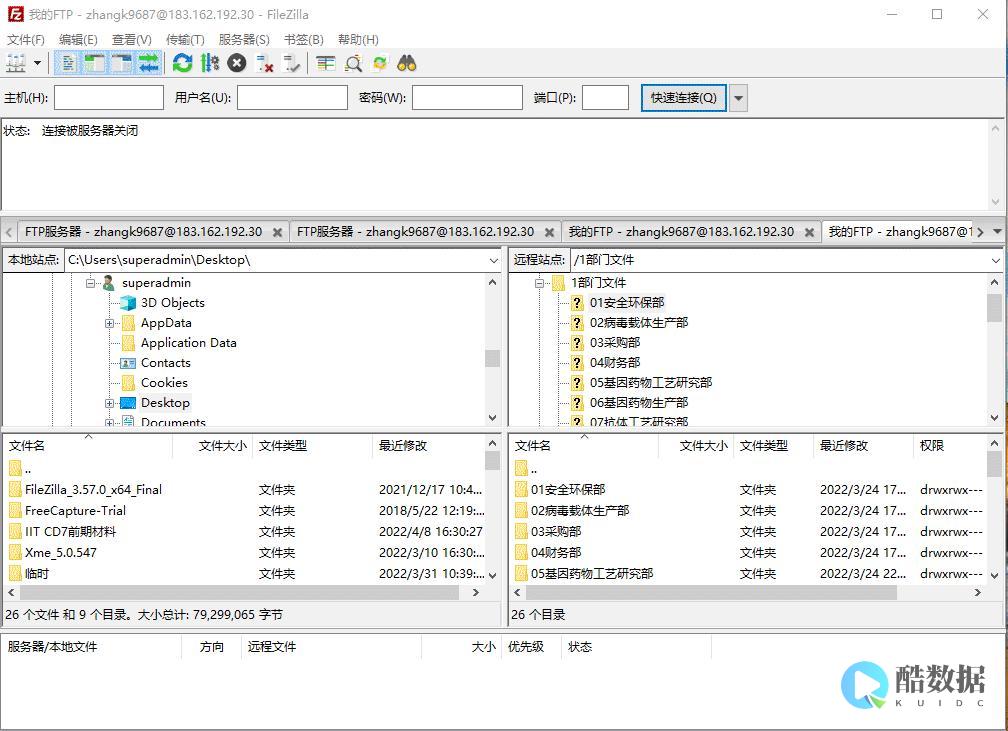




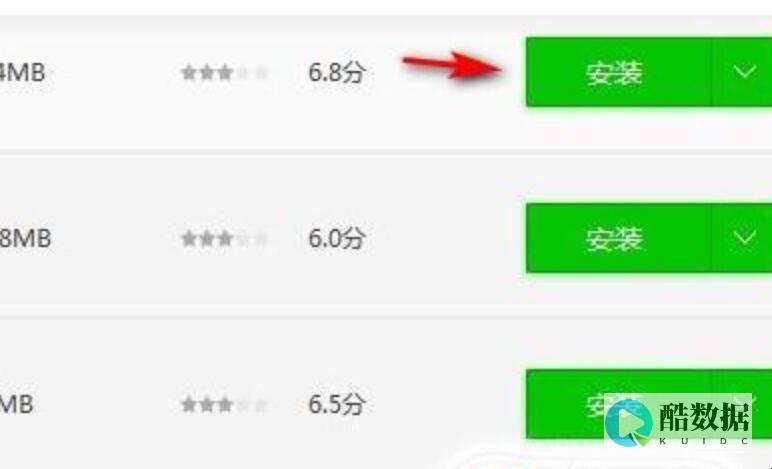
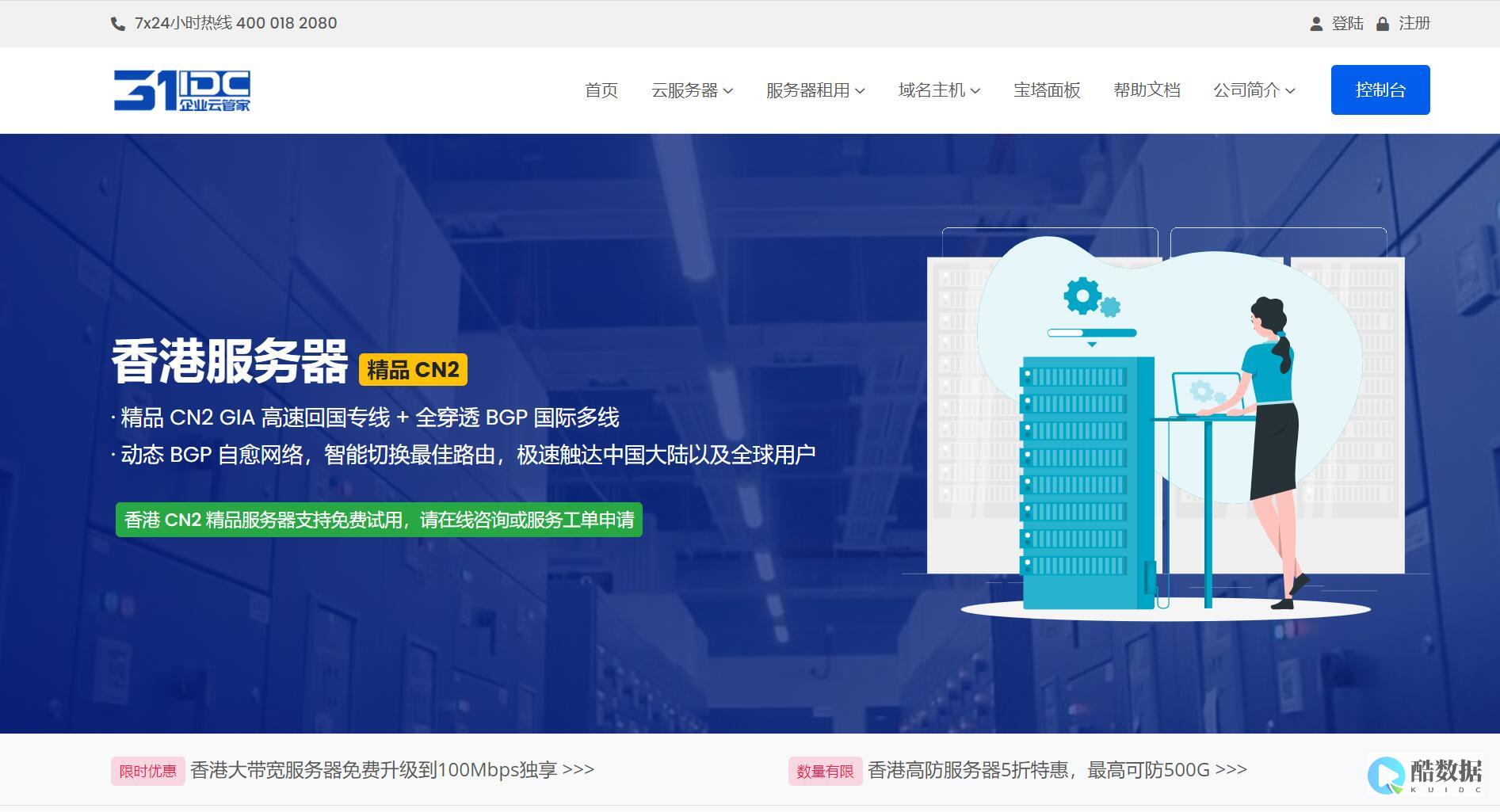


发表评论